Situatie
Dacă ai un PC, un laptop sau o tabletă cu Windows 10, transforma dispozitivul respectiv într-un hotspot mobil. Cu alte cuvinte, îți poți partaja conexiunea la internet cu alte dispozitive, prin intermediul Wi-Fi sau chiar și Bluetooth. De asemenea, nu contează dacă ai o conexiunea la internet prin Wi-Fi, Ethernet sau o conexiune mobilă. Tot ce trebuie să faci este să dai câteva clicuri prin aplicația Setări pentru a obține un hotspot Windows 10 funcțional.
Solutie
Pasi de urmat
Pentru a putea crea un hotspot Windows 10, calculatorul tău trebuie să îndeplinească o serie de cerințe de bază:
- Dispozitivul tău trebuie să ruleze Windows 10 cu Anniversary Update sau mai nou (disponibil după 2 august 2016).
- Trebuie să ai cel puțin o placă de rețea Wi-Fi conectată la dispozitiv sau un cip Bluetooth
- Trebuie ca dispozitivul să fie conectat la internet, folosind o conexiune de rețea Ethernet, un modem USB pentru internet sau o cartelă SIM,
Dacă toate aceste cerințe esențiale sunt îndeplinite, deschide aplicația Setări din Maniul Start
Categoria Rețea și internet din aplicația Setări
În partea stângă a ferestrei, selectează “Hotspot mobil”.
Setări Hotspot mobil
Acum, în partea dreaptă a ferestrei, se încarcă o pagină de setări numită “Hotspot mobil”. În partea superioară ei, găsești un comutator numit “Partajați conexiunea mea la internet cu alte dispozitive”. Activarea acestui comutator pornește hotspotul mobil. Totuși, înainte de a face acest lucru, ar trebui întâi să verifici setările și să vezi dacă ai prefera poate să setezi un nume personalizat pentru rețea, o parolă și o bandă radio care să fie folosită de hotspot.
Partajați conexiunea mea la internet cu alte dispozitive
Dacă ai mai multe conexiuni de internet funcționale pe laptopul sau dispozitivul tău cu Windows 10, asigură-te că o selectezi pe cea pe care vrei să o folosești, în lista “Partajați conexiunea la internet prin”.
Apoi, poți să alegi dacă vrei să îți partajezi conexiunea la internet folosind Wi-Fi sau Bluetooth.
Ambele opțiuni sunt OK, dar noi îți recomandăm să alegi întotdeauna Wi-Fi dacă ai posibilitatea. Conexiunile Wi-Fi sunt întotdeauna mai rapide și au o acoperire mai mare decât Bluetooth
Opțiunea de a partaja conexiunea la internet prin Wi-Fi
În continuare, vezi setările implicite pentru “Nume rețea”, “Parolă rețea” și “Bandă de rețea”, valori ce au fost generate automat de către dispozitivul tău cu Windows 10. Dacă ele îți convin așa cum sunt, întoarce-te și activează comutatorul “Hotspot mobil”.

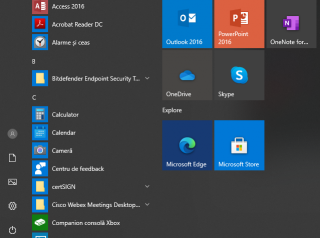
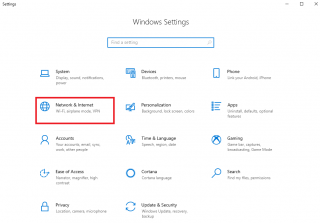
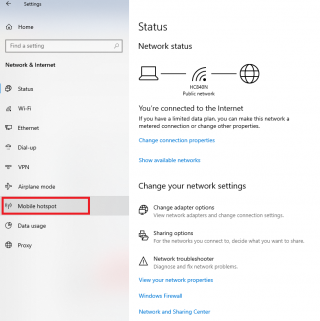
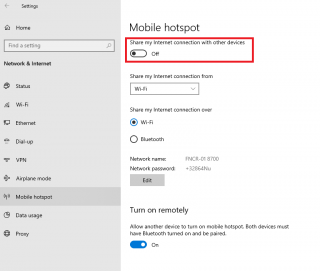
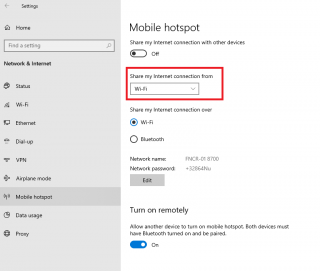


Leave A Comment?